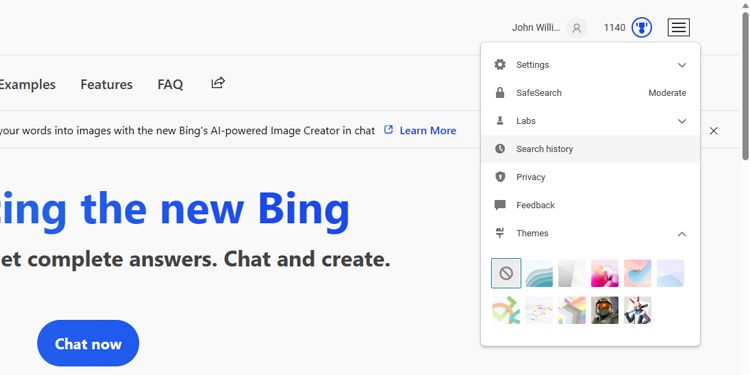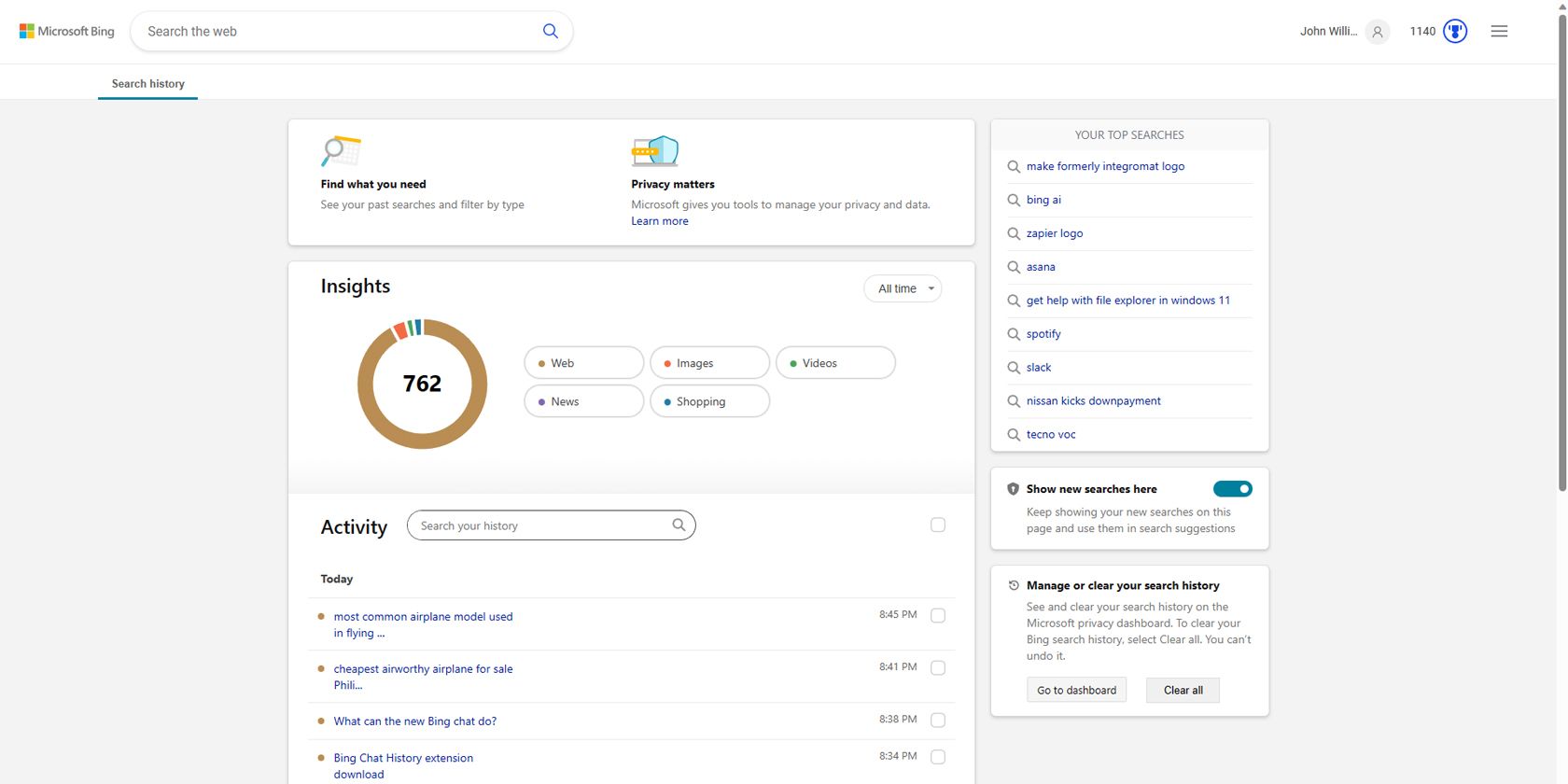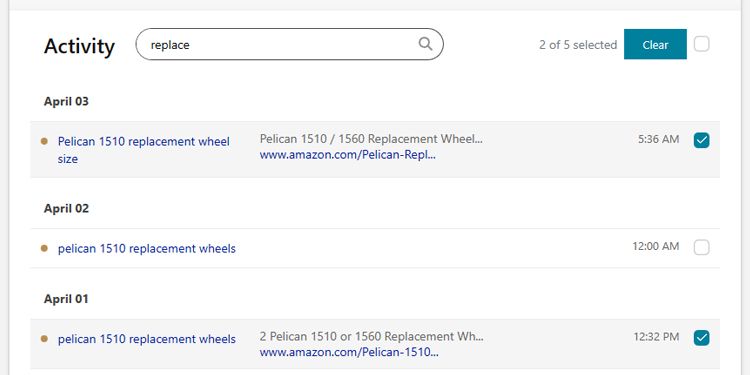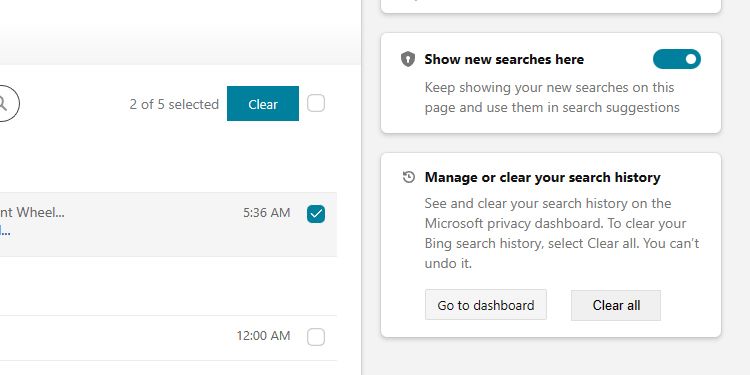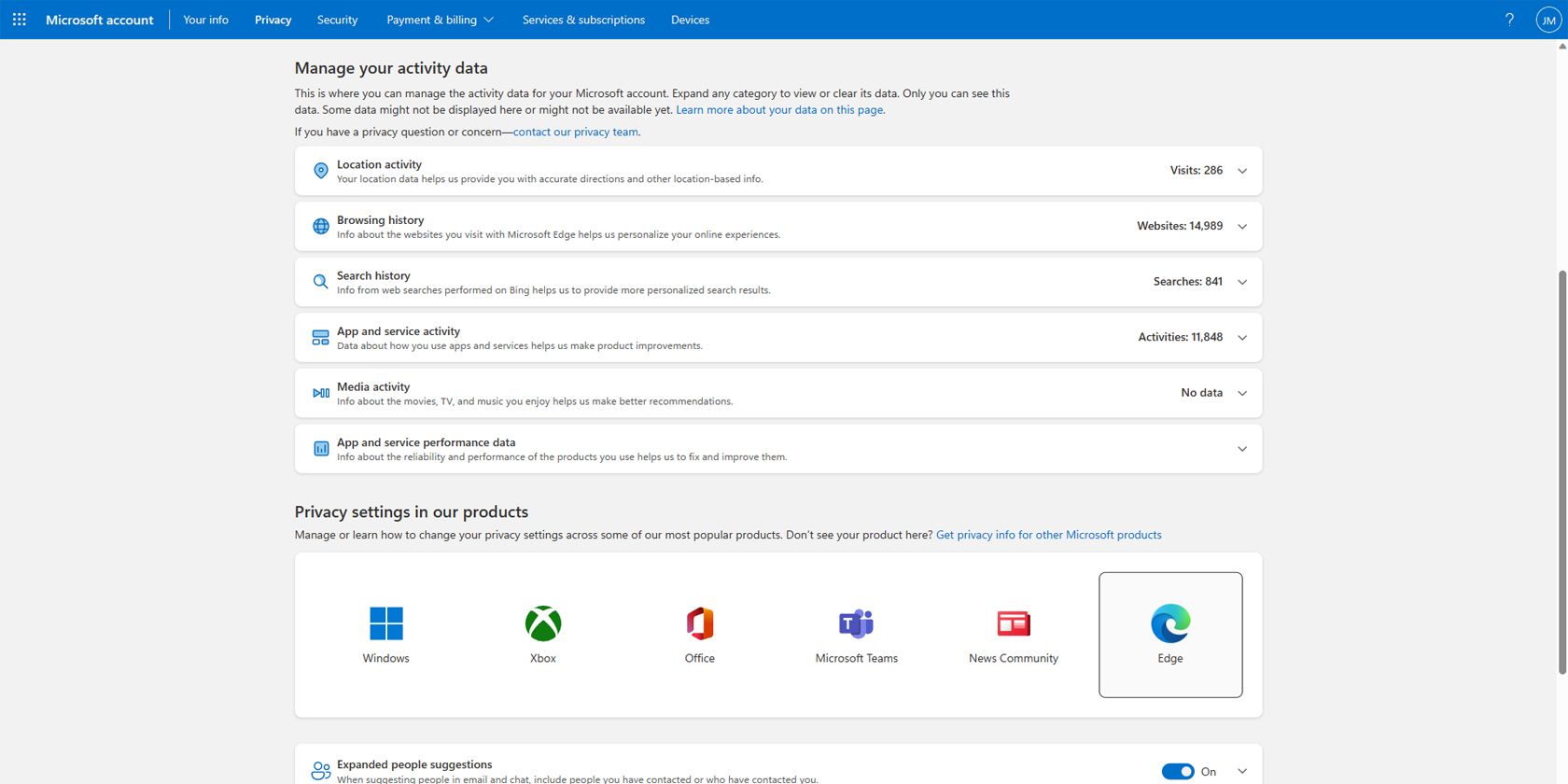Bien que Google soit toujours le roi de la recherche, Microsoft s’efforce de le concurrencer. Et avec l’introduction de Bing AI Chat, alimenté par ChatGPT, de plus en plus de personnes commencent à l’utiliser.
Mais si vous venez de commencer à utiliser Bing AI Chat, comment retrouver votre historique de recherche ? Et comment l’effacer pour protéger votre vie privée ? Consultez les étapes ci-dessous.
Qu’est-ce que Bing AI Chat ?
Bing est le concurrent de Microsoft face à Google Search d’Alphabet. Et pour l’aider à gagner des parts de marché, Microsoft intègre l’IA dans Bing. Après tout, Microsoft a investi dans OpenAI, le laboratoire de recherche à l’origine de ChatGPT et de DALL-E.
Il est difficile de déterminer si ChatGPT ou Bing AI Chat est meilleur. Comme ils utilisent tous deux le même moteur d’intelligence artificielle, leurs performances devraient être similaires. Cependant, l’affichage et la suppression de votre historique dans Bing AI Chat diffèrent de la manière dont vous le faites dans ChatGPT. Voici donc comment procéder.
Comment consulter l’historique de votre Bing Chat
Avant d’utiliser Bing Chat et d’afficher votre historique, vous devez disposer d’un compte Microsoft et vous inscrire sur la nouvelle liste d’attente Bing. Si vous avez déjà accès à Bing Chat, ouvrez Bing.com sur Microsoft Edge et cliquez sur le bouton Chat dans le menu supérieur. Vous pouvez alors commencer à discuter avec l’IA de Bing.
Malheureusement, contrairement à ChatGPT, qui vous permet de récupérer votre historique de chat, Bing ne sauvegarde pas vos requêtes exactes de chat avec l’IA. Si vous souhaitez le faire, vous devez soit vous rappeler d’imprimer la page de chat après avoir terminé avec Bing AI Chat, soit utiliser une extension telle que Bing Chat History ou Bing Chat saver.
Cependant, même si Bing AI Chat n’enregistre pas vos conversations exactes, il conserve les mots-clés de vos chats les plus récents. Pour les afficher, cliquez sur l’icône icône de menu dans le coin supérieur droit de l’écran Bing Chat, puis sélectionnez Historique des recherches.
Vous pouvez ainsi consulter toutes vos requêtes de recherche, y compris Bing Chat et Bing Search.
Suppression des requêtes de recherche dans Bing Chat
Si vous souhaitez supprimer un mot-clé ou une phrase-clé spécifique de Bing Chat, rendez-vous sur votre page d’historique de recherche Microsoft Bing. Ensuite, sous Activité, passez votre souris sur le mot-clé ou l’expression-clé que vous souhaitez supprimer pour faire apparaître la liste des mots-clés à supprimer. icône de la corbeilleet cliquez dessus.
Mais si vous souhaitez supprimer plusieurs entrées simultanément, cliquez sur la case à cocher située à côté de chaque entrée. Une fois que vous avez fait votre sélection, faites défiler l’écran jusqu’à Activité puis cliquez sur le bouton Effacer bouton.
Vous pouvez également supprimer une entrée de recherche spécifique en la saisissant dans le champ barre de recherche à côté de l’activité. Par exemple, saisissez les mots-clés que vous souhaitez supprimer et appuyez sur Entrer. Vous obtiendrez ainsi toutes les entrées de recherche qui contiennent le mot-clé en question. Vous pouvez alors cliquer sur l’entrée icône de la poubelle pour supprimer un résultat ou sélectionnez plusieurs entrées si vous souhaitez en supprimer plusieurs simultanément.
Comment effacer l’historique de vos recherches sur Bing
Vous pouvez également effacer l’ensemble de votre historique de recherche Bing pour repartir sur de nouvelles bases. En cliquant sur la case à cocher située en face de l’icône Activité L’option de suppression des résultats de recherche récents marque les résultats de vos recherches récentes, mais ne sélectionne pas toutes vos recherches, ce qui revient à supprimer les 15 dernières minutes de l’historique de recherche Google. Pour ce faire, rendez-vous sur Gérer ou effacer l’historique de vos recherches dans la colonne de droite, puis cliquez sur Effacer tout.
Notez que vous ne pouvez pas annuler cette action, donc ne le faites que si vous êtes sûr de vouloir supprimer tous les résultats de la recherche.
Arrêtez d’enregistrer l’historique de vos recherches sur Bing
Si vous ne souhaitez pas que Bing enregistre l’historique de vos recherches, vous pouvez également le désactiver dans le panneau de configuration de l’historique des recherches. Dans la colonne de droite, cliquez sur le bouton Afficher les nouvelles recherches ici bascule. Dans le Avant de continuer Dans la boîte de confirmation qui s’affiche, sélectionnez Désactiver.
Ainsi, Bing n’enregistrera aucun résultat de recherche provenant de Search ou AI chat.
Comment supprimer l’historique de Microsoft
Si la suppression de votre historique de recherche ne suffit pas à préserver votre vie privée, vous pouvez supprimer d’autres informations de votre page Confidentialité de Microsoft. Connectez-vous à votre compte et faites défiler vers le bas jusqu’à Gérer vos données d’activité.
À partir de cette page, vous pouvez supprimer toutes vos informations, y compris votre activité de localisation, votre historique de navigation, votre historique de recherche, l’activité des apps et des services, l’activité des médias et les données de performance des apps et des services. Vous pouvez également apprendre à modifier les paramètres de confidentialité d’autres produits Microsoft tels que Windows, Xbox, Teams et Edge sur cette page.
Mais vous devriez consulter notre guide si vous souhaitez accéder à votre historique Google et supprimer votre activité.
Effacer l’historique de vos recherches pour plus de confidentialité
Bing AI Chat est un outil puissant, mais vous devez savoir comment le contrôler comme n’importe quelle autre ressource en ligne. En effaçant l’historique de vos recherches sur Bing, vous pouvez protéger votre vie privée et mettre vos informations à l’abri des regards indiscrets.